炫酷功能四:集成涂鸦功能 爱上涂鸦爱上恶搞
也许“涂鸦”功能不是可牛影像创新的,但可牛却是在同类软件产品中第一个具备了该功能的软件,因此这也算是一项“创新”吧。下面就请跟随笔者一起来认识一下可牛的“涂鸦”功能吧。
首先运行可牛影像,点击“新建”按钮,新建一张800×600像素白色的画布,然后点击“涂鸦”按钮,可以调出可牛的“涂鸦”面板,如图2.4.1所示,在“涂鸦”面板中共有“画线”“画直线”“画方”“画圆”“画箭头”五种涂鸦工具,分别用来绘制自由曲线、直线、矩形、圆和箭头。使用这些工具,我们就可以在画布上任意涂鸦了。
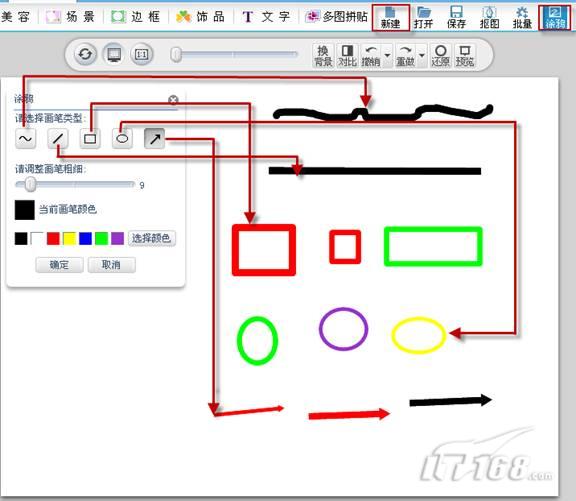
图2.4.1:可牛影像的“涂鸦”工具
可牛影像的涂鸦工具除了可以在“画布”上进行涂鸦外,还可以在任意的照片上进行涂鸦。下面笔者将以一个实例来讲解一下可牛影像涂鸦工具的使用方法。
首先运行可牛影像,点击“打开一张图片”按钮,打开一张墙壁的照片。选择“画线”工具,并将画笔粗细调整为6像素,画笔颜色调整为白色,然后在画面中书写“办证”二字,最后再随便填加个手机号码,效果如图2.4.2所示。(只要按住鼠标左键不放,然后拖动鼠标就可以在画面中涂鸦了)
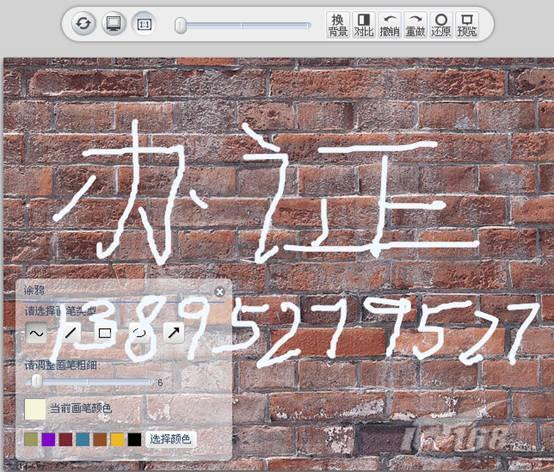
图2.4.2:为图片添加涂鸦文字
如果你足够热爱涂鸦的话,还可以在画面中添加一些小动物,小人物之类。总之,我的照片我做主,想怎么画就怎么画。如图2.4.3所示,是笔者用“画圆”和“画方”等工具绘制的人物和动物。(样子丑了点^_^)
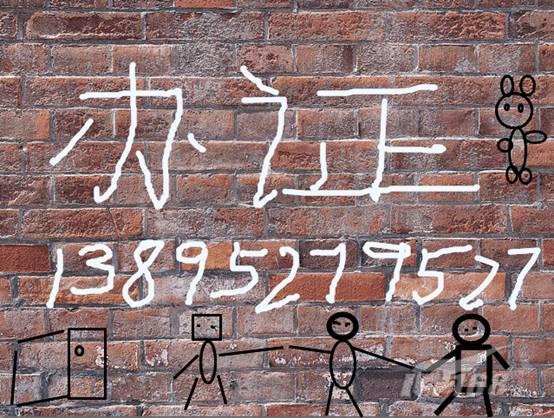
图2.4.3:在图片上绘制人物后的效果
为了将“恶搞”进行到底,笔者又对图2.4.3中的“大作”应用了一个“以假乱真”场景,其最终效果如图2.4.4所示。

图2.4.4:明星集体来“办证”效果图
林栖者语:儿时的我们大多喜欢在纸上涂涂画画,而现在我们只要使用可牛影像新建一张画布,然后就可以使用它的涂鸦工具在上面“挥毫泼墨”了,既可以打发一下无聊的时光,也可以追忆下美好的童年;如果你还喜欢“恶搞”,并有足够的创意的话,还可以在任意的照片上进行涂鸦,创作出非常独特的效果。
写在后面:可牛影像的四大炫酷功能就介绍到这里了,希望能够为爱好图像处理的你带来些许帮助。其实在可牛影像中还具有很多独具特色的功能,如“批量处理”“抠图换背景”“背景虚化”“一键磨皮”“一键美白”“局部美肤”等等,笔者将在后面的文章中一一为大家介绍,敬请关注。


